設定 Microsoft Power Platform 管理規劃元件
本文將協助您設定 Center of Excellence (CoE) 入門套件的 Microsoft Power Platform 管理規劃元件。
Microsoft Power Platform 管理規劃元件包含:
- Microsoft Dataverse 資料表。
- 授權存取表格的資訊安全角色。
- Admin Tasks 模型導向應用程式。
- 匯入範例管理工作資料的流程。
- Power BI 儀表板。
Note
Microsoft Power Platform 管理規劃元件與 CoE 入門套件的其他元件不具有相依性。 它們可以單獨使用。
匯入 Power Platform 管理規劃元件解決方案
您必須下載 CoE 入門套件檔案才能安裝管理規劃解決方案,但是此解決方案不需要安裝和使用 CoE 入門套件的其餘部分。
下載 CoE 入門套件壓縮檔 (aka.ms/CoeStarterKitDownload)。
解壓縮檔案。
CoE 入門套件壓縮後的檔案包含所有的解決方案,以及構成 CoE 入門套件的非解決方案元件。
重要
解決方案名稱包含版本號碼。 在下列步驟中,請使用下載的admintaskanalysis_core_x_x_x_xx_managed ZIP 解決方案。
匯入解決方案。
匯入最多可能需要 15 分鐘才能完成。
匯入範例管理工作資料
Note
不要求一定要匯入範例工作資料,但是建議您匯入。
如果要使用常見管理工作來預先填入解決方案,請從範例管理工作活頁簿匯入資料。 當您剛開始使用 Microsoft Power Platform 時,此工作清單會非常有用。
打開作為此元件一部分安裝的 Admin Tasks 應用程式。
在命令列上,選取 ...>從 Excel 匯入。
選取選擇檔案。
移至您儲存檔案 Sample-task-data 的位置,然後選取打開。
選取下一步>檢閱對應。
選取您要匯入的欄位。
Note
如果您是不熟悉 Microsoft Power Platform 管理,建議您匯入所有範例資料行資料。
選取完成。
即會建立匯入工作。 您可以選取追蹤進度來追蹤其進度。
如果匯入工作已成功完成,則所有範例工作都會出現在名為 Admin tasks 的 Dataverse 資料表中。 打開 Admin Tasks 應用程式,確認已成功匯入工作。 您應該會看到一個管理工作範例清單,如下圖所示。
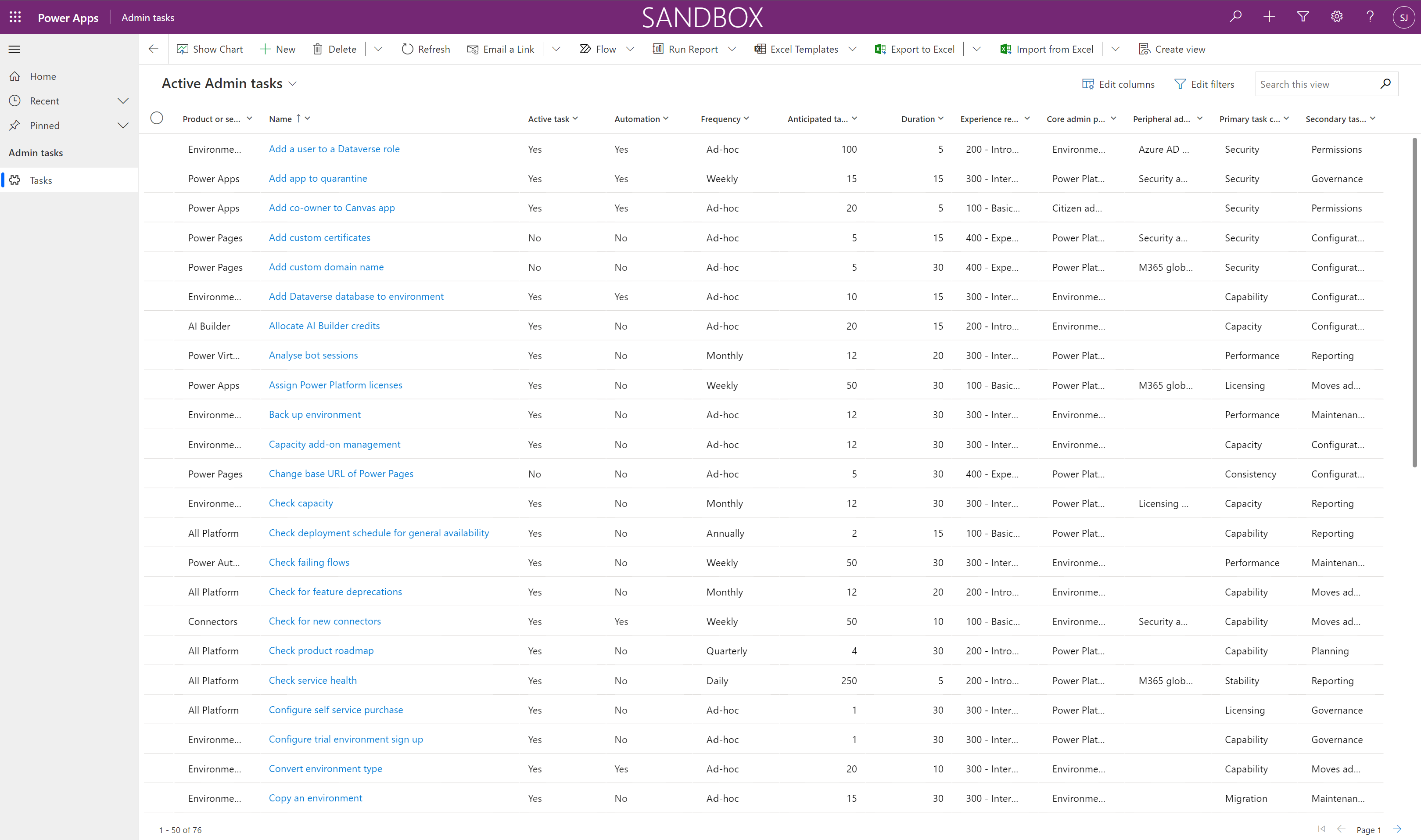
根據預設,所有工作均設定為「使用中」,且工作中繼資料 (例如期間、頻率及必要經驗) 會包括範例值。
設定管理工作資料
此元件提供的儀表板和深入解析源自您透過 Admin Tasks 應用程式進行互動的管理工作資料。 如果您不熟悉 Microsoft Power Platform 中的管理,請查看您認為將執行的工作,並在適當的時間更新工作中繼資料。 如果您已經在管理 Microsoft Power Platform,請查看您使用自己的實際資料執行的工作。
如上文所述,打開 Admin Tasks 應用程式開始新增您的工作,或設定您從範例資料匯入的工作。
與其他系統管理員共用應用程式
此解決方案包含一個應用程式和 Power BI報告,專門用來讓管理員可以存取已規劃好的活動。
與其他 Power Platform 管理員共用這個應用程式,並將這些管理員指派為 PP 管理員規劃 - 管理 SR 資訊安全角色。
設定 Power BI …儀表板
Power BI 儀表板可根據您的工作中繼資料,提供您管理故事外觀的視覺效果和深入解析。 您可以直接使用 Power BI(.pbit) 檔案,和 Power BI Desktop 來設定和修改 Power BI 儀表板以反映您自己的品牌,並加入或排除您要在儀表板中顯示的視覺物件。
下載並安裝 Microsoft Power BI Desktop。
在 Power BI Desktop 中,打開 Power Platform AdminPlanner.pbit 檔案,該檔案可在您下載並解壓縮的 CoE 入門套件中找到。
輸入您匯入解決方案的環境 URL。
重要
輸入環境 URL 時,請不要包括
https://首碼或/尾碼。在本機儲存儀表板,或選取 發佈,然後選擇要發佈報告的工作區。
為您的 資料集配置計劃刷新 Power BI ,以每天更新報告。